Você deve ter encontrado vários aplicativose serviços da web que permitem ver e controlar remotamente outro sistema. Esses aplicativos e serviços são úteis principalmente quando você deseja solucionar problemas remotamente no sistema de alguém. Área de trabalho remota do Chrome BETA é um aplicativo do Chrome recém-lançado pelo Googleque permitirá acessar remotamente um computador usando o navegador Chrome e o Google App ou o Gmail ID. Implicitamente destinado a notebooks Chrome, ele funciona em qualquer sistema com o Chrome instalado; Mac, Windows, Linux etc.
O aplicativo permite que você acesse ou compartilhe remotamentevocê sistema com qualquer pessoa que use o Chrome. Ambos os sistemas devem ter este aplicativo instalado no navegador Chrome para uma conexão bem-sucedida. Como o aplicativo permite compartilhar ou acessar sistemas, são necessárias permissões extraordinárias. Depois de instalado, inicie-o como faria com qualquer outro aplicativo, faça login no seu Google App ou no Gmail ID se já não estiver conectado. Você não precisa ter a sincronização configurada nos dois navegadores. Inicie o aplicativo, faça login e clique em Continuar para prosseguir para a página de permissões.

O aplicativo terá acesso a todos os arquivos noseu sistema, seu histórico de navegação e todos os dados que você troca com qualquer site, além disso, também requer acesso às informações da sua conta do Google para criar a conexão.
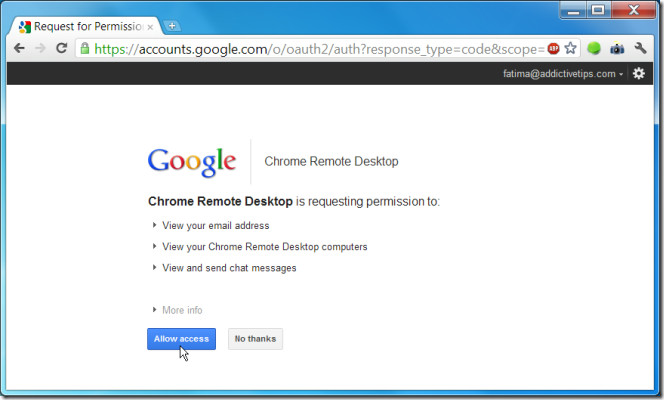
Depois de conceder a permissão do aplicativo (nos dois sistemas), você terá a opção de acessar um computador compartilhado ou compartilhar seu próprio computador. Para compartilhar seu próprio computador, clique no botão Compartilhe este computador botão eo aplicativo irá gerar um código de acesso. Para acessar um computador compartilhado, clique no botão acessar um computador compartilhado link abaixo do botão.
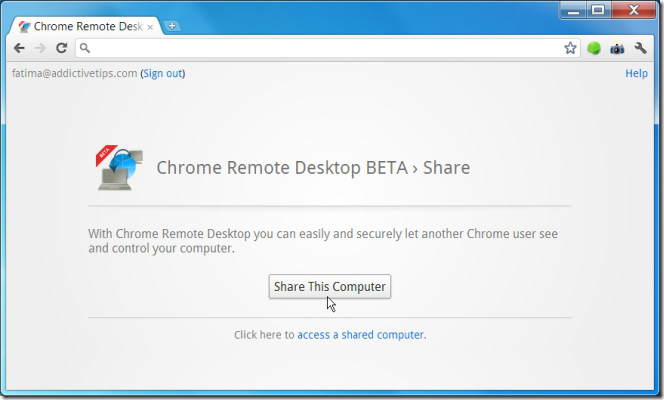
O usuário que acessa seu sistema terá que clicar no acessar um computador compartilhado link e insira o código de acesso gerado para você no campo fornecido. Seu código terá a seguinte aparência: o código expira após um curto período de tempo, se não for usado.
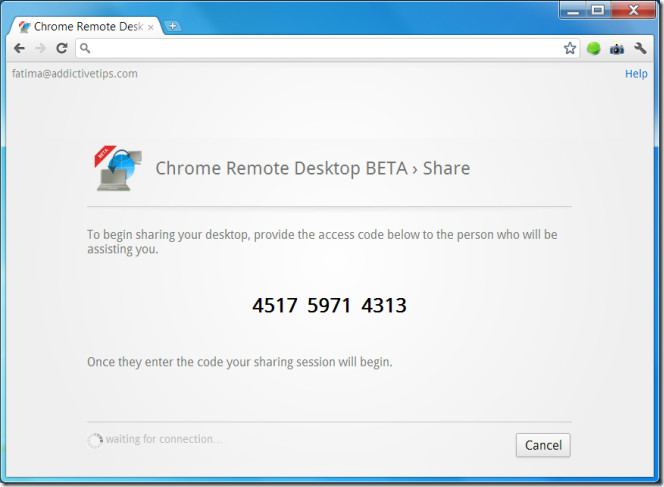
Por outro lado, a seguinte tela será exibida; digite o código (espaços não são necessários) e clique em conectar (você verá esta tela se optar por acessar o computador compartilhado de alguém).
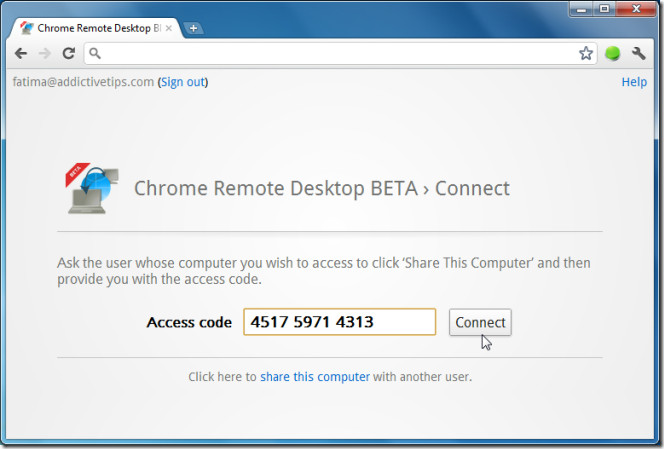
A conexão demora um pouco para ser estabelecida. Uma vez conectado, o sistema que está sendo acessado remotamente receberá uma notificação de que uma conexão foi criada com sucesso. A janela de notificação permanece em cima de todas as outras janelas e clicando no Pare de compartilhar no Chrome ou no botão desconectar botão na notificação encerrará a conexão.
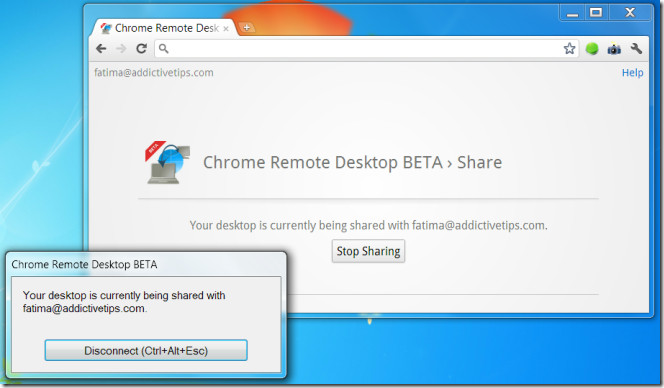
Depois que a conexão for estabelecida, você serácapaz de ver e controlar o outro sistema a partir do aplicativo Chrome. Com o aplicativo, compartilhar áreas de trabalho e acessar sistemas é sinônimo; o acesso é concedido quando a conexão é estabelecida e não há permissões separadas para ela.
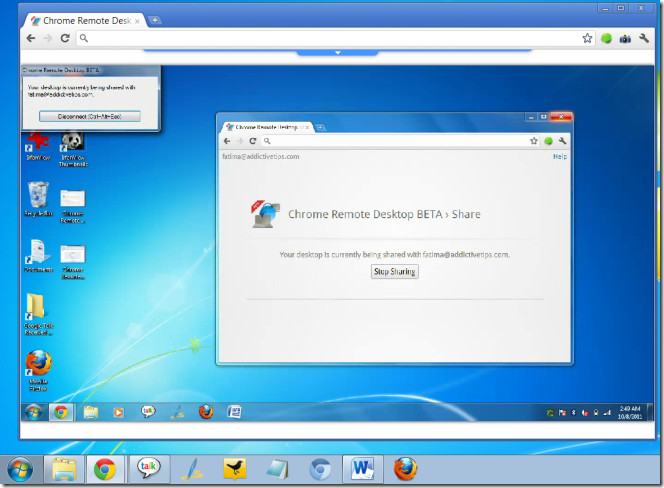
Você pode visualizar o sistema compartilhado em duastamanhos (dentro do Chrome), passe o mouse sobre a seta suspensa que aparece no centro da tela compartilhada e clique no botão de tela cheia no painel para aumentá-lo para o tamanho máximo da tela. Você pode terminar a conexão a partir deste painel a qualquer momento.

Todas as ações executadas no outro sistema são implementadas imediatamente, mas são refletidas no seu final após um curto período de atraso. Para finalizar sua conexão, clique no desconectar na notificação ou, se você estiver acessando um sistema, clique no botão na notificação que você pode ver na tela compartilhada e a conexão será encerrada.
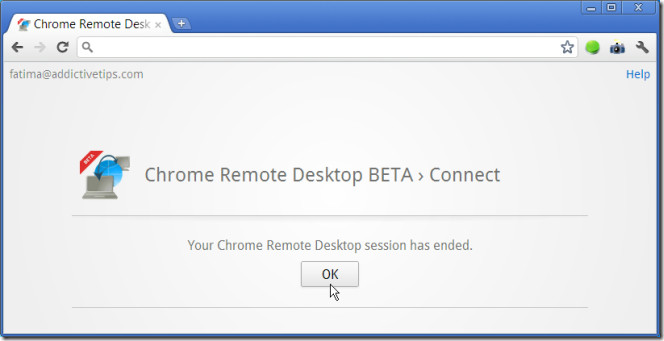
Fazendo login no Gmail, fazendo login para sincronizar eentrar neste aplicativo são coisas diferentes. Você não pode estar conectado ao Gmail ou sincronizar, mas se tiver feito login no aplicativo, saia do sistema. Para sair, inicie o aplicativo novamente e clique em Sair ao lado do seu ID de e-mail.
Instale o aplicativo BETA da área de trabalho remota do Chrome para Chrome













Comentários